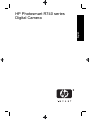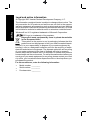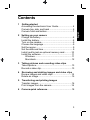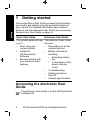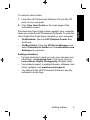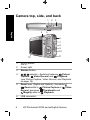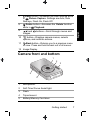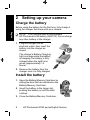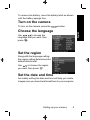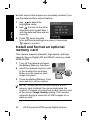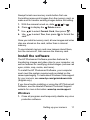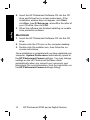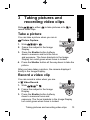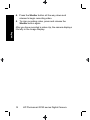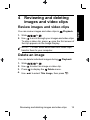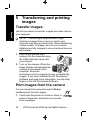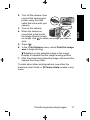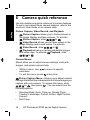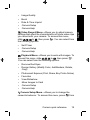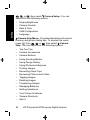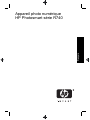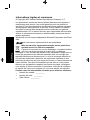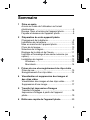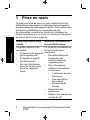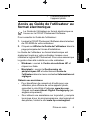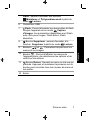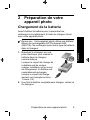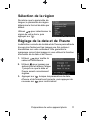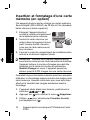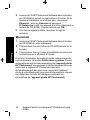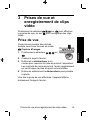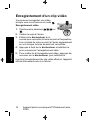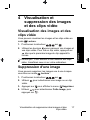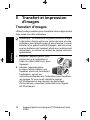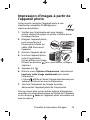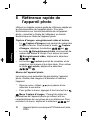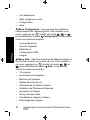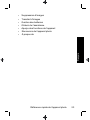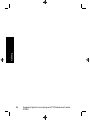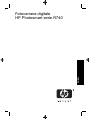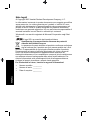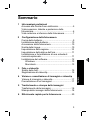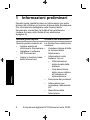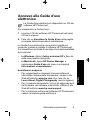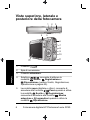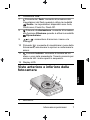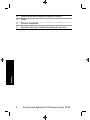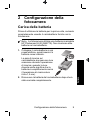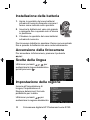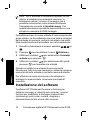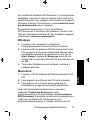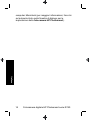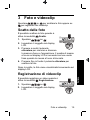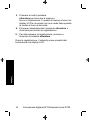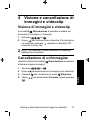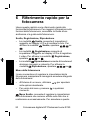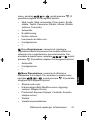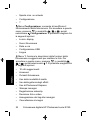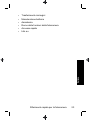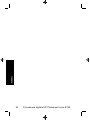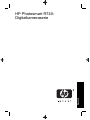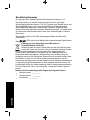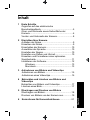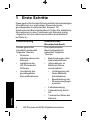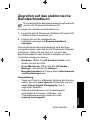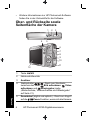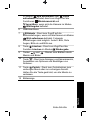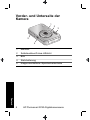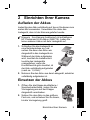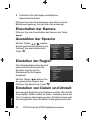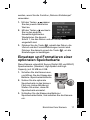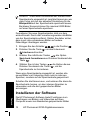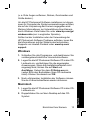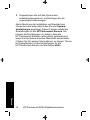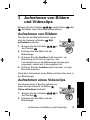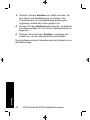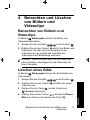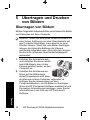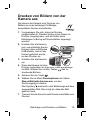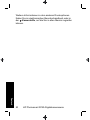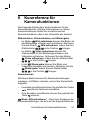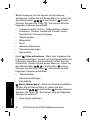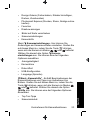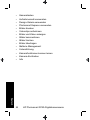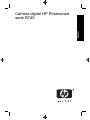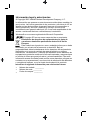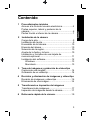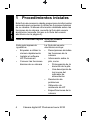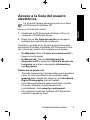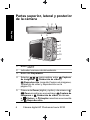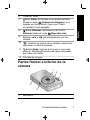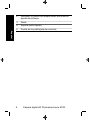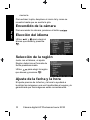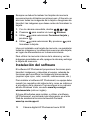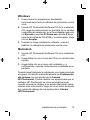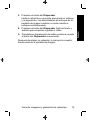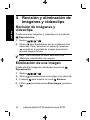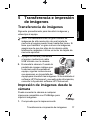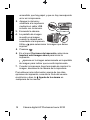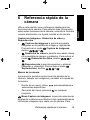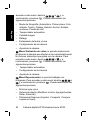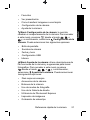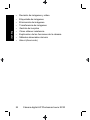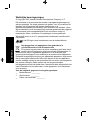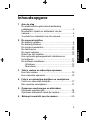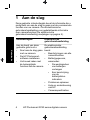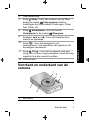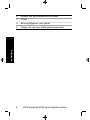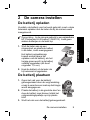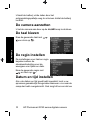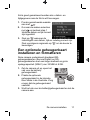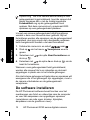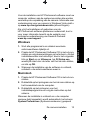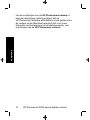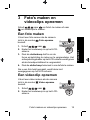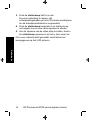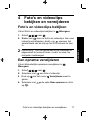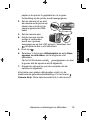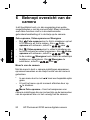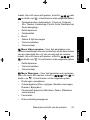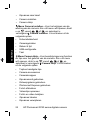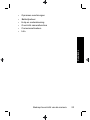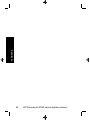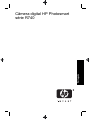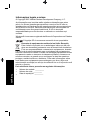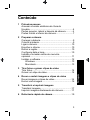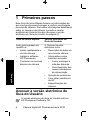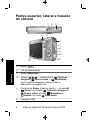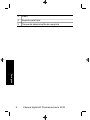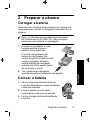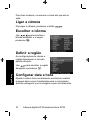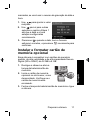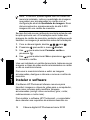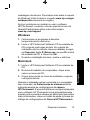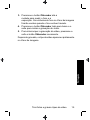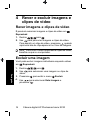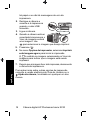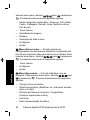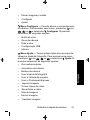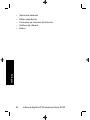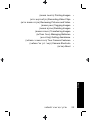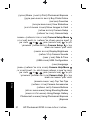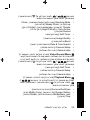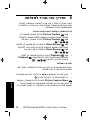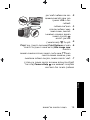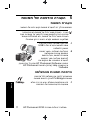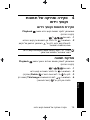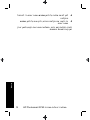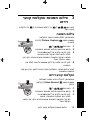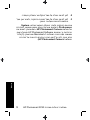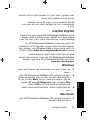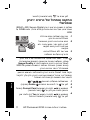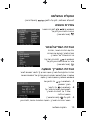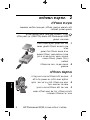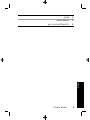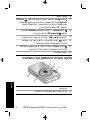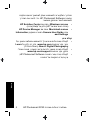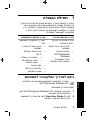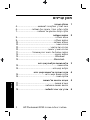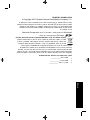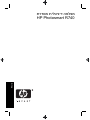Pagina wordt geladen...
Pagina wordt geladen...
Pagina wordt geladen...
Pagina wordt geladen...
Pagina wordt geladen...
Pagina wordt geladen...
Pagina wordt geladen...
Pagina wordt geladen...
Pagina wordt geladen...
Pagina wordt geladen...
Pagina wordt geladen...
Pagina wordt geladen...
Pagina wordt geladen...
Pagina wordt geladen...
Pagina wordt geladen...
Pagina wordt geladen...
Pagina wordt geladen...
Pagina wordt geladen...
Pagina wordt geladen...
Pagina wordt geladen...
Pagina wordt geladen...
Pagina wordt geladen...
Pagina wordt geladen...
Pagina wordt geladen...
Pagina wordt geladen...
Pagina wordt geladen...
Pagina wordt geladen...
Pagina wordt geladen...
Pagina wordt geladen...
Pagina wordt geladen...
Pagina wordt geladen...
Pagina wordt geladen...
Pagina wordt geladen...
Pagina wordt geladen...
Pagina wordt geladen...
Pagina wordt geladen...
Pagina wordt geladen...
Pagina wordt geladen...
Pagina wordt geladen...
Pagina wordt geladen...
Pagina wordt geladen...
Pagina wordt geladen...
Pagina wordt geladen...
Pagina wordt geladen...
Pagina wordt geladen...
Pagina wordt geladen...
Pagina wordt geladen...
Pagina wordt geladen...
Pagina wordt geladen...
Pagina wordt geladen...
Pagina wordt geladen...
Pagina wordt geladen...
Pagina wordt geladen...
Pagina wordt geladen...
Pagina wordt geladen...
Pagina wordt geladen...
Pagina wordt geladen...
Pagina wordt geladen...
Pagina wordt geladen...
Pagina wordt geladen...
Pagina wordt geladen...
Pagina wordt geladen...
Pagina wordt geladen...
Pagina wordt geladen...
Pagina wordt geladen...
Pagina wordt geladen...
Pagina wordt geladen...
Pagina wordt geladen...
Pagina wordt geladen...
Pagina wordt geladen...
Pagina wordt geladen...
Pagina wordt geladen...
Pagina wordt geladen...
Pagina wordt geladen...
Pagina wordt geladen...
Pagina wordt geladen...
Pagina wordt geladen...
Pagina wordt geladen...
Pagina wordt geladen...
Pagina wordt geladen...
Pagina wordt geladen...
Pagina wordt geladen...
Pagina wordt geladen...
Pagina wordt geladen...
Pagina wordt geladen...
Pagina wordt geladen...
Pagina wordt geladen...
Pagina wordt geladen...
Pagina wordt geladen...
Pagina wordt geladen...
Pagina wordt geladen...
Pagina wordt geladen...
Pagina wordt geladen...
Pagina wordt geladen...
Pagina wordt geladen...
Pagina wordt geladen...
Pagina wordt geladen...
Pagina wordt geladen...
Pagina wordt geladen...
Pagina wordt geladen...
Pagina wordt geladen...
Pagina wordt geladen...
Pagina wordt geladen...
Pagina wordt geladen...
Pagina wordt geladen...
Pagina wordt geladen...
Pagina wordt geladen...
Pagina wordt geladen...
Pagina wordt geladen...
Pagina wordt geladen...
Pagina wordt geladen...
Pagina wordt geladen...
Pagina wordt geladen...
Pagina wordt geladen...

HP Photosmart R740 series
digitale camera
Nederlands

Wettelijke kennisgevingen
© Copyright 2007 Hewlett-Packard Development Company, L.P.
De informatie in dit document kan zonder voorafgaande kennisgeving
worden gewijzigd. De enige garanties die gelden voor HP producten en
diensten zijn de garanties die worden beschreven in de
garantievoorwaarden behorende bij deze producten en diensten. Geen
enkel onderdeel van dit document mag als extra garantie worden opgevat.
HP aanvaardt geen aansprakelijkheid voor technische fouten of
redactionele fouten, drukfouten of weglatingen in deze publicatie.
Windows® is een in de V.S. geregistreerd handelsmerk van Microsoft
Corporation.
Het SD-logo is een handelsmerk van de desbetreffende
eigenaar.
Het weggooien van apparatuur door gebruikers in
privéhuishoudens in de Europese Unie
Dit symbool op het product of op de verpakking geeft aan dat dit
product niet bij het gewone afval mag worden weggeworpen. In
plaats hiervan dient u afgedankte apparatuur in te leveren bij een
recycling/inzamelingspunt voor elektrische en elektronische apparatuur.
De aparte inzameling en recycling van afgedankte apparatuur zorgt ervoor
dat de natuurlijke hulpbronnen behouden blijven en dat de apparatuur
zonder nadelige invloed op de gezondheid en het milieu voor hergebruik
kan worden verwerkt. Neem contact op met de gemeentelijke
reinigingsdienst of met de winkel waar u het product hebt aangeschaft voor
meer informatie over locaties waar u oude apparatuur kunt achterlaten
voor recycling.
Voer de volgende gegevens in als geheugensteun:
•
Modelnummer: _________
•
Serienummer: _________
•
Datum van aanschaf: _________
Nederlands

Inhoudsopgave
1 Aan de slag
De elektronische gebruikershandleiding
raadplegen...............................................................5
Bovenkant, zijkant en achterkant van de
camera.....................................................................6
Voorkant en onderkant van de camera....................7
2 De camera instellen
De batterij opladen...................................................9
De batterij plaatsen..................................................9
De camera aanzetten.............................................10
De taal kiezen.........................................................10
De regio instellen....................................................10
Datum en tijd instellen............................................10
Een optionele geheugenkaart installeren en
formatteren.............................................................11
De software installeren...........................................12
Windows...........................................................13
Macintosh.........................................................13
3 Foto's maken en videoclips opnemen
Een foto maken......................................................15
Een videoclip opnemen..........................................15
4 Foto's en videoclips bekijken en verwijderen
Foto's en videoclips bekijken..................................17
Een opname verwijderen........................................17
5 Opnames overbrengen en afdrukken
Opnames overbrengen...........................................18
Opnames afdrukken vanaf de camera...................18
6 Beknopt overzicht van de camera......................20
3
Nederlands

1 Aan de slag
Deze gedrukte introductiegids bevat de informatie die u
nodig hebt om aan de slag te gaan met de voornaamste
functies van uw camera. Zie de elektronische
gebruikershandleiding voor gedetailleerde informatie
over camerafuncties (De elektronische
gebruikershandleiding raadplegen op pagina 5).
Introductiegids
Elektronische
gebruikershandleiding
Aan de hand van deze
gedrukte gids kunt u:
• Snel aan de slag gaan
met uw camera
• De HP Photosmart-
software installeren
• Vertrouwd raken met
de belangrijkste
functies van de camera
De elektronische
gebruikershandleiding
bevat:
• Beschrijvingen van alle
camerafuncties
• Batterijgegevens,
waaronder:
• De werkingsduur
van batterijen
verlengen
• Een beschrijving
van de
batterijstatus-
indicators
• Problemen oplossen
• Hulp en ondersteuning
van HP
• Cameraspecificaties
4 HP Photosmart R740 series digitale camera
Nederlands

De elektronische
gebruikershandleiding
raadplegen
U vindt de elektronische gebruikershandleiding op
de HP Photosmart Software CD.
Zo kunt u de gebruikershandleiding bekijken:
1. Plaats de HP Photosmart Software CD in het cd-rom-
station van uw computer.
2. Klik op Gebruikershandleiding bekijken op de
hoofdpagina van het installatiescherm.
De elektronische gebruikershandleiding wordt ook naar
uw computer gekopieerd wanneer u de HP Photosmart-
software installeert. Zo kunt u de gebruikershandleiding
bekijken nadat deze op uw computer is geïnstalleerd:
• In Windows: Open HP Solution Center en klik op
Help.
• Macintosh: Open HP Apparaatbeheer en
selecteer Gebruikershandleiding voor camera in
het pop-upmenu Informatie en instellingen.
Hulp en ondersteuning
• Ga naar www.hp.com voor tips en hulpmiddelen voor
een effectiever gebruik van uw camera. Klik
vervolgens op Learn About: Digital Photography
(alleen Engels).
• Ga naar de website www.hp.com/support voor
ondersteuning bij producten, waaronder updates van
firmware, software en drivers.
• Raadpleeg de online help van de HP Photosmart-
software voor hulp bij de software.
Aan de slag 5
Nederlands

Bovenkant, zijkant en achterkant
van de camera
4 5
6
9
7
8
12
11
10
3
21
1 -knop.
2 Aan/uit-lampje.
3 Sluiterknop.
4 Schakelaar —Schakelt tussen Foto-
opname,
Video-opname en Weergave
(zie Foto-opname, Video-opname en Weergave op
pagina 20).
5 Knop In/Uitzoomen (digitaal en optisch)—Hiermee
kunt u
/ In/Uitzoomen terwijl de modus
Foto-opname of Video-opname actief is;
geeft toegang tot
Miniaturen en Vergroten
terwijl de modus
Weergave actief is.
6 HP Photosmart R740 series digitale camera
Nederlands

6 USB-aansluiting.
7 Knop Flitser—Voor het instellen van de flitser
terwijl de modus
Foto-opname actief is.
Instellingen zijn Automatisch, Rode ogen, Flitser
Aan, Flitser Uit.
8
Knop Verwijderen—Voor de functie
Verwijderen in de modus
Weergave.
9
Knoppen en —Voor het bladeren door
menu's en opnames.
10
Knop —Voor het weergeven van
cameramenu's, het selecteren van opties en het
bevestigen van keuzen.
11 Knop Terug—Voor het terugkeren naar een
vorig menu of een vorige weergave. Houd de knop
ingedrukt om alle menu's te sluiten.
12 LCD-scherm.
Voorkant en onderkant van de
camera
1
2
3
4
5
1 Microfoon.
Aan de slag 7
Nederlands

2 Lampje van zelfontspanner/focushulp.
3 Flitser.
4 Bevestigingspunt voor statief.
5 Klepje van vak voor batterij/geheugenkaart.
8 HP Photosmart R740 series digitale camera
Nederlands

2 De camera instellen
De batterij opladen
Voordat u de batterij voor het eerst gebruikt, moet u deze
helemaal opladen met de lader die bij de camera werd
meegeleverd.
Opmerking In de camera gebruikt u een oplaadbare
HP Photosmart LI40-batterij (Q6277A). Laad geen
andere batterijen in de lader op.
1. Sluit de lader aan op een
stopcontact en plaats de batterij
in de lader, zoals weergegeven.
Het batterij-oplaadlampje
brandt oranje tijdens het
opladen van de batterij; als het
lampje groen wordt, is de batterij
volledig opgeladen (dit duurt
ongeveer 1,5 uur).
2. Haal de batterij uit de lader als
hij helemaal is opgeladen.
De batterij plaatsen
1. Open het vak voor de batterij/
geheugenkaart door de vergrendeling
ervan te verschuiven zoals op het klepje
wordt aangegeven.
2. Plaats de batterij in de grootste sleuf en
duw de batterij naar binnen totdat het
ontgrendelingspalletje op zijn plaats
klikt.
3. Sluit het vak voor de batterij/geheugenkaart.
De camera instellen 9
Nederlands

U haalt de batterij uit de lader door het
ontgrendelingspalletje weg te schuiven totdat de batterij
los klikt.
De camera aanzetten
U zet de camera aan door op de -knop te drukken.
De taal kiezen
Kies de gewenste taal met
en druk op .
De regio instellen
De instellingen voor taal en regio
bepalen samen de
standaardinstelling voor de
weergave van tijden en data.
Kies de gewenste regio met
en druk op .
Datum en tijd instellen
Als u de datum en tijd goed hebt ingesteld, kunt u uw
opnames gemakkelijk terugvinden wanneer u ze naar de
computer hebt overgebracht. Ook zorgt dit ervoor dat uw
10 HP Photosmart R740 series digitale camera
Nederlands

foto's goed gemarkeerd worden als u datum- en
tijdgegevens aan de foto's wilt toevoegen.
1. Pas de gemarkeerde waarde
aan met
.
2. Ga naar de andere selecties
met
en herhaal stap 1
totdat de datum en tijd correct
zijn ingesteld.
3.
Druk op
wanneer de
instellingen voor datum, tijd en indeling correct zijn.
Druk vervolgens nogmaals op
om de keuze te
bevestigen.
Een optionele geheugenkaart
installeren en formatteren
Deze camera ondersteunt standaard SD-
geheugenkaarten (Secure Digital) en SD-
geheugenkaarten met een hoge snelheid en grote
opslagcapaciteit (SDHC) van 32 MB tot 8 GB.
1. Zet de camera uit en open het
vak voor de batterij/
geheugenkaart.
2. Plaats de optionele
geheugenkaart in de kleinste
sleuf zoals in de illustratie. Zorg
ervoor dat de geheugenkaart
vastklikt.
3. Sluit het vak voor de batterij/geheugenkaart en zet de
camera aan.
De camera instellen 11
Nederlands
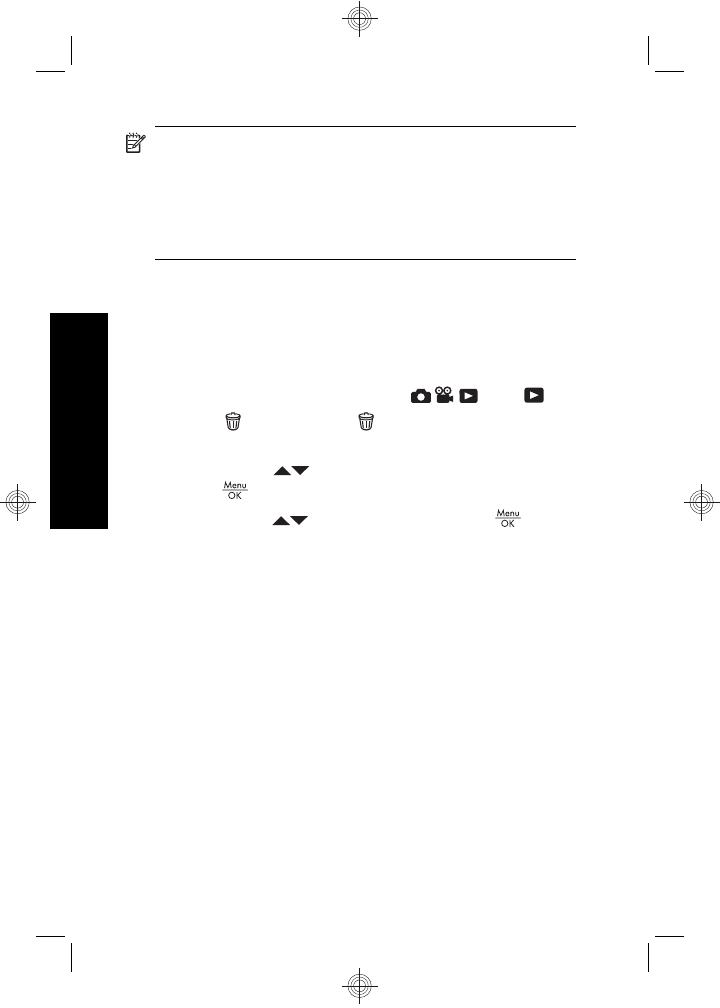
Opmerking Als u de camera aanzet terwijl er een
geheugenkaart is geïnstalleerd, toont de camera het
aantal opnames dat u met de huidig ingestelde
Fotokwaliteit nog op de geheugenkaart kunt
opslaan. Met deze camera kunt u maximaal 2000
opnames op een geheugenkaart plaatsen.
U moet een nieuwe geheugenkaart altijd formatteren
voordat u deze voor de eerste keer gebruikt. Bij het
formatteren worden alle opnames van de geheugenkaart
verwijderd, dus zorg ervoor dat u bestaande opnames
hebt overgebracht voordat u de kaart formatteert.
1. Schakel de camera in en schuif naar .
2.
Druk op
om het menu Verwijderen weer te
geven.
3.
Selecteer met
de optie Kaart formatteren en
druk op
.
4.
Selecteer met
de optie Ja en druk op om de
kaart te formatteren.
Wanneer u een geheugenkaart hebt geïnstalleerd,
worden alle nieuwe foto's en videoclips op de kaart
opgeslagen in plaats van in het interne geheugen.
Als u het interne geheugen wilt gebruiken en opnames wilt
weergeven die in het geheugen zijn opgeslagen, moet u
de camera uitschakelen en de geheugenkaart
verwijderen.
De software installeren
De HP Photosmart-software bevat functies voor het
overbrengen van foto's en videoclips naar de computer
en voor het aanpassen van opgeslagen opnames
(verwijderen van rode ogen, draaien, bijsnijden,
aanpassen van de grootte en meer).
12 HP Photosmart R740 series digitale camera
Nederlands

Voor de installatie van HP Photosmart-software moet uw
computer voldoen aan de systeemvereisten die worden
vermeld op de verpakking van de camera. Informatie over
ondersteuning voor uw camera in Windows Vista vindt u
op www.hp.com/go/windowsvista (alleen Engels).
Als u bij het installeren of gebruiken van de
HP Photosmart-software problemen ondervindt, kunt u
voor meer informatie terecht op de website voor
technische ondersteuning van Hewlett-Packard:
www.hp.com/support.
Windows
1. Sluit alle programma's en schakel eventuele
antivirussoftware tijdelijk uit.
2. Plaats de HP Photosmart Software CD in het cd-rom-
station en volg de aanwijzingen op het scherm. Als het
installatievenster niet verschijnt, doet u het volgende:
klik op Start en op Uitvoeren, typ D:\Setup.exe,
waarbij D staat voor de letter van het cd-rom-station,
en klik op OK.
3. Wanneer de installatie van de software is voltooid,
schakelt u de antivirussoftware weer in.
Macintosh
1. Plaats de HP Photosmart Software CD in het cd-rom-
station.
2. Dubbelklik op het pictogram van het cd-rom-station op
het bureaublad van de computer.
3. Dubbelklik op het pictogram van het
installatieprogramma en volg de instructies op het
scherm.
Wanneer de installatie is voltooid en u de computer
opnieuw hebt opgestart, wordt automatisch het scherm
System Preferences (Systeemvoorkeuren) geopend
De camera instellen 13
Nederlands

met de instellingen van de HP Photosmart-camera. U
kunt de instellingen zodanig wijzigen dat de
HP Photosmart-software automatisch wordt gestart als u
de camera op de Macintosh aansluit (klik voor meer
informatie op de Help-knop in het dialoogvenster voor
instellingen van de HP Photosmart-camera).
14 HP Photosmart R740 series digitale camera
Nederlands

3 Foto's maken en
videoclips opnemen
Schuif naar om foto's te maken of naar
om videoclips te maken.
Een foto maken
U kunt een foto nemen als de camera
zich in de modus
Foto-opname
bevindt.
1. Schuif
naar .
2. Kader het onderwerp in op het LCD-
scherm.
3. Druk de sluiterknop half in om de
focus en belichting te meten en te vergrendelen. Het
scherpstellingskader op het LCD-scherm wordt groen
als de brandpuntafstand is vergrendeld.
4. Druk de sluiterknop helemaal in om de foto te maken.
Als u een foto hebt gemaakt, wordt deze kort
weergegeven op het LCD-scherm.
Een videoclip opnemen
U kunt een video maken als de camera
zich in de modus
Video-opname
bevindt.
1. Schuif
naar .
2. Kader het onderwerp in op het LCD-
scherm.
Foto's maken en videoclips opnemen 15
Nederlands

3. Druk de sluiterknop half in om de
focus en belichting te meten. Het
scherpstellingskader op het LCD-scherm wordt groen
als de brandpuntsafstand is vergrendeld.
4. Druk de sluiterknop helemaal in en laat de knop
vervolgens los om een video-opname te starten.
5. Om de opname van de video stop te zetten, drukt u
de sluiterknop opnieuw in en laat u hem weer los.
Als u een videoclip hebt gemaakt, wordt deze kort
weergegeven op het LCD-scherm.
16 HP Photosmart R740 series digitale camera
Nederlands

4 Foto's en videoclips
bekijken en verwijderen
Foto's en videoclips bekijken
U kunt foto's en videoclips bekijken in Weergave.
1. Schuif
naar .
2. Blader met
door uw foto's en videoclips. Als u een
videoclip wilt afspelen, drukt u op
wanneer het
eerste beeld van de clip op het LCD-scherm te zien
is.
Opmerking Om het geluid dat bij de videoclips is
opgenomen te kunnen horen, moet u ze naar uw
computer overbrengen.
Een opname verwijderen
U kunt afzonderlijke opnames verwijderen in
Weergave:
1. Schuif
naar .
2. Selecteer met
een foto of videoclip.
3.
Druk op
om het menu Verwijderen weer te
geven.
4.
Selecteer met
de optie Deze opname en druk
op
.
Foto's en videoclips bekijken en verwijderen 17
Nederlands

5 Opnames overbrengen en
afdrukken
Opnames overbrengen
Met deze procedure kunt u foto's en videoclips naar uw
computer overbrengen.
Opmerking Het kan tot twee uur duren om een grote
hoeveelheid opnames met hoge resolutie over te
brengen van een geheugenkaart naar de computer.
Zorg er bij het overbrengen van een grote hoeveelheid
opnames voor dat de batterijen van de camera
volledig opgeladen zijn. Gebruik anders een optioneel
HP Photosmart-dock of een geheugenkaartlezer.
1. Zet de camera uit en sluit de
camera en de computer op
elkaar aan met de bij de camera
geleverde USB-kabel.
2. Zet de camera aan. Als het
LCD-scherm aangeeft dat de
camera met de computer is
verbonden, brengt u de
opnames over aan de hand van de instructies op het
computerscherm. Als u de HP Photosmart-software
hebt geïnstalleerd en u hebt meer informatie nodig,
raadpleegt u de Help bij de HP Photosmart-software.
Opnames afdrukken vanaf de
camera
U kunt vanaf uw camera foto's direct afdrukken
op een met PictBridge compatibele printer.
1. Controleer of de printer aan staat, of er
18 HP Photosmart R740 series digitale camera
Nederlands

papier in de printer is geplaatst en of er geen
foutmelding op de printer wordt weergegeven.
2. Zet de camera uit en sluit
de camera en de printer op
elkaar aan met de bij de
camera geleverde USB-
kabel.
3. Zet de camera aan.
4. Als de camera met de
printer is verbonden,
wordt een opname
weergegeven op het LCD-scherm. Selecteer met
de opname die u wilt afdrukken.
5.
Druk op
.
6. Selecteer in het menu Afdrukopties de optie Deze
opname nu afdrukken om te beginnen met
afdrukken.
Op het LCD-scherm wordt
weergegeven om aan
te geven dat de opname wordt afgedrukt.
7. Koppel de camera los van de computer als de
opname is afgedrukt.
Informatie over andere afdrukopties vindt u in de
elektronische gebruikershandleiding of in het menu
Camera Help. Deze optie bevindt zich in alle menu's.
Opnames overbrengen en afdrukken 19
Nederlands

6 Beknopt overzicht van de
camera
In dit hoofdstuk kunt u in één oogopslag zien welke
mogelijkheden u met de camera hebt. Meer informatie
over deze functies vindt u in de elektronische
gebruikershandleiding of in de Help op de camera.
Foto-opname, Video-opname en Weergave
•Met
Foto-opname kunt u foto's inkaderen op het
LCD-scherm en foto's maken. Als u
Foto-
opname wilt activeren, schuift u
naar .
•Met
Video-opname kunt u video's inkaderen op
het LCD-scherm en video's opnemen. Als u
Video-
opname wilt activeren, schuift u
naar .
• In de modus
Weergave kunt u foto's en videoclips
bekijken en verwijderen. Om
Weergave te
selecteren, schuift u
naar .
Menu's van de camera
Met de menu's kunt u camera-instellingen aanpassen,
opnames bewerken en de Help-functie van de camera
gebruiken.
•
In een menu kunt u met
naar een bepaalde optie
gaan.
• U kunt het menu op elk moment afsluiten door op
te drukken.
Menu Foto-opname—Voor het aanpassen van
camera-instellingen die van invloed zijn op de kenmerken
van de opnames die u in het vervolg met de camera
20 HP Photosmart R740 series digitale camera
Nederlands

maakt. Als u dit menu wilt openen, schuift u naar
en drukt u op . U kunt kiezen uit de volgende opties:
• Opnamemodus (Automatisch, Close-up, Scherpe
foto, Theater, Landschap, Portret, Actie, Nachtportret,
Zonsondergang)
• Zelfontspanner
• Fotokwaliteit
•Burst
• Datum & tijd toevoegen
• Camera instellen
• Camera Help
Menu Video-opname—Voor het aanpassen van
camera-instellingen die van invloed zijn op de kenmerken
van de videoclips die u in het vervolg met de camera
maakt. Als u dit menu wilt openen, schuift u
naar
en drukt u op . U kunt kiezen uit de volgende opties:
• Zelfontspanner
• Camera instellen
• Camera Help
Menu Weergave—Voor het bewerken van opnames.
Als u dit menu wilt openen, schuift u
naar en
drukt u op
. U kunt kiezen uit de volgende opties:
• Rode ogen verwijderen
• Ontwerpgalerie (Kleur wijzigen, Randen toevoegen,
Draaien, Bijsnijden)
• Photosmart Express (Afdrukken, Delen, Afdrukken
online kopen)
• Favorieten
• Diavoorstelling weergeven
Beknopt overzicht van de camera 21
Nederlands

• Opnames naar kaart
• Camera instellen
• Camera Help
Menu Camera instellen—Voor het wijzigen van de
werking van de camera. Als u dit menu wilt openen, drukt
u op
vanuit , of , en selecteert u
vervolgens
Camera instellen. U kunt kiezen uit de
volgende opties:
• Schermhelderheid
• Camerageluiden
• Datum & tijd
• USB-configuratie
• Taal
Menu Camera Help—Voor beschrijvingen van functies
en tips voor het gebruik van de camera. Als u dit menu
wilt openen, drukt u op
vanuit , of , en
selecteert u vervolgens
Camera Help. U kunt kiezen
uit de volgende opties:
• Toptien handigste tips
• Camera-accessoires
• Cameraknoppen
• Opnamemodi gebruiken
• Ontwerpgalerie gebruiken
• Photosmart Express gebruiken
• Foto's afdrukken
• Videoclips opnemen
• Foto's en video bekijken
• Opnames labelen
• Opnames verwijderen
22 HP Photosmart R740 series digitale camera
Nederlands

• Opnames overbrengen
• Batterijbeheer
• Hulp en ondersteuning
• Overzicht camerafuncties
• Camerasneltoetsen
•Info
Beknopt overzicht van de camera 23
Nederlands

24 HP Photosmart R740 series digitale camera
Nederlands
Pagina wordt geladen...
Pagina wordt geladen...
Pagina wordt geladen...
Pagina wordt geladen...
Pagina wordt geladen...
Pagina wordt geladen...
Pagina wordt geladen...
Pagina wordt geladen...
Pagina wordt geladen...
Pagina wordt geladen...
Pagina wordt geladen...
Pagina wordt geladen...
Pagina wordt geladen...
Pagina wordt geladen...
Pagina wordt geladen...
Pagina wordt geladen...
Pagina wordt geladen...
Pagina wordt geladen...
Pagina wordt geladen...
Pagina wordt geladen...
Pagina wordt geladen...
Pagina wordt geladen...
Pagina wordt geladen...
Pagina wordt geladen...
Pagina wordt geladen...
Pagina wordt geladen...
Pagina wordt geladen...
Pagina wordt geladen...
Pagina wordt geladen...
Pagina wordt geladen...
Pagina wordt geladen...
Pagina wordt geladen...
Pagina wordt geladen...
Pagina wordt geladen...
Pagina wordt geladen...
Pagina wordt geladen...
Pagina wordt geladen...
Pagina wordt geladen...
Pagina wordt geladen...
Pagina wordt geladen...
Pagina wordt geladen...
Pagina wordt geladen...
Pagina wordt geladen...
Pagina wordt geladen...
Pagina wordt geladen...
Pagina wordt geladen...
Documenttranscriptie
Nederlands HP Photosmart R740 series digitale camera Wettelijke kennisgevingen © Copyright 2007 Hewlett-Packard Development Company, L.P. De informatie in dit document kan zonder voorafgaande kennisgeving worden gewijzigd. De enige garanties die gelden voor HP producten en diensten zijn de garanties die worden beschreven in de garantievoorwaarden behorende bij deze producten en diensten. Geen enkel onderdeel van dit document mag als extra garantie worden opgevat. HP aanvaardt geen aansprakelijkheid voor technische fouten of redactionele fouten, drukfouten of weglatingen in deze publicatie. Windows® is een in de V.S. geregistreerd handelsmerk van Microsoft Corporation. Nederlands Het SD-logo is een handelsmerk van de desbetreffende eigenaar. Het weggooien van apparatuur door gebruikers in privéhuishoudens in de Europese Unie Dit symbool op het product of op de verpakking geeft aan dat dit product niet bij het gewone afval mag worden weggeworpen. In plaats hiervan dient u afgedankte apparatuur in te leveren bij een recycling/inzamelingspunt voor elektrische en elektronische apparatuur. De aparte inzameling en recycling van afgedankte apparatuur zorgt ervoor dat de natuurlijke hulpbronnen behouden blijven en dat de apparatuur zonder nadelige invloed op de gezondheid en het milieu voor hergebruik kan worden verwerkt. Neem contact op met de gemeentelijke reinigingsdienst of met de winkel waar u het product hebt aangeschaft voor meer informatie over locaties waar u oude apparatuur kunt achterlaten voor recycling. Voer de volgende gegevens in als geheugensteun: • Modelnummer: _________ • Serienummer: _________ • Datum van aanschaf: _________ 1 Aan de slag De elektronische gebruikershandleiding raadplegen...............................................................5 Bovenkant, zijkant en achterkant van de camera.....................................................................6 Voorkant en onderkant van de camera....................7 2 De camera instellen De batterij opladen...................................................9 De batterij plaatsen..................................................9 De camera aanzetten.............................................10 De taal kiezen.........................................................10 De regio instellen....................................................10 Datum en tijd instellen............................................10 Een optionele geheugenkaart installeren en formatteren.............................................................11 De software installeren...........................................12 Windows...........................................................13 Macintosh.........................................................13 3 Foto's maken en videoclips opnemen Een foto maken......................................................15 Een videoclip opnemen..........................................15 4 Foto's en videoclips bekijken en verwijderen Foto's en videoclips bekijken..................................17 Een opname verwijderen........................................17 5 Opnames overbrengen en afdrukken Opnames overbrengen...........................................18 Opnames afdrukken vanaf de camera...................18 6 Beknopt overzicht van de camera......................20 3 Nederlands Inhoudsopgave 1 Aan de slag Deze gedrukte introductiegids bevat de informatie die u nodig hebt om aan de slag te gaan met de voornaamste functies van uw camera. Zie de elektronische gebruikershandleiding voor gedetailleerde informatie over camerafuncties (De elektronische gebruikershandleiding raadplegen op pagina 5). Nederlands Introductiegids Elektronische gebruikershandleiding Aan de hand van deze gedrukte gids kunt u: • Snel aan de slag gaan met uw camera • De HP Photosmartsoftware installeren • Vertrouwd raken met de belangrijkste functies van de camera De elektronische gebruikershandleiding bevat: • Beschrijvingen van alle camerafuncties • Batterijgegevens, waaronder: • De werkingsduur van batterijen verlengen • Een beschrijving van de batterijstatusindicators • Problemen oplossen • Hulp en ondersteuning van HP • Cameraspecificaties 4 HP Photosmart R740 series digitale camera De elektronische gebruikershandleiding raadplegen U vindt de elektronische gebruikershandleiding op de HP Photosmart Software CD. Zo kunt u de gebruikershandleiding bekijken: De elektronische gebruikershandleiding wordt ook naar uw computer gekopieerd wanneer u de HP Photosmartsoftware installeert. Zo kunt u de gebruikershandleiding bekijken nadat deze op uw computer is geïnstalleerd: • • In Windows: Open HP Solution Center en klik op Help. Macintosh: Open HP Apparaatbeheer en selecteer Gebruikershandleiding voor camera in het pop-upmenu Informatie en instellingen. Hulp en ondersteuning • Ga naar www.hp.com voor tips en hulpmiddelen voor een effectiever gebruik van uw camera. Klik vervolgens op Learn About: Digital Photography (alleen Engels). • Ga naar de website www.hp.com/support voor ondersteuning bij producten, waaronder updates van firmware, software en drivers. • Raadpleeg de online help van de HP Photosmartsoftware voor hulp bij de software. Aan de slag 5 Nederlands 1. Plaats de HP Photosmart Software CD in het cd-romstation van uw computer. 2. Klik op Gebruikershandleiding bekijken op de hoofdpagina van het installatiescherm. Bovenkant, zijkant en achterkant van de camera 1 4 2 3 5 6 7 8 Nederlands 9 10 12 1 11 -knop. 2 Aan/uit-lampje. 3 Sluiterknop. 4 Schakelaar —Schakelt tussen Fotoopname, Video-opname en Weergave (zie Foto-opname, Video-opname en Weergave op pagina 20). 5 Knop In/Uitzoomen (digitaal en optisch)—Hiermee kunt u / In/Uitzoomen terwijl de modus Foto-opname of Video-opname actief is; geeft toegang tot Miniaturen en Vergroten terwijl de modus Weergave actief is. 6 HP Photosmart R740 series digitale camera 6 USB-aansluiting. 7 Knop Flitser—Voor het instellen van de flitser terwijl de modus Foto-opname actief is. Instellingen zijn Automatisch, Rode ogen, Flitser Aan, Flitser Uit. 8 Knop Verwijderen—Voor de functie Verwijderen in de modus Weergave. 9 Knoppen en —Voor het bladeren door menu's en opnames. 11 Knop Terug—Voor het terugkeren naar een vorig menu of een vorige weergave. Houd de knop ingedrukt om alle menu's te sluiten. 12 LCD-scherm. Voorkant en onderkant van de camera 1 2 3 5 4 1 Microfoon. Aan de slag 7 Nederlands 10 Knop —Voor het weergeven van cameramenu's, het selecteren van opties en het bevestigen van keuzen. 2 Lampje van zelfontspanner/focushulp. 3 Flitser. 4 Bevestigingspunt voor statief. 5 Klepje van vak voor batterij/geheugenkaart. Nederlands 8 HP Photosmart R740 series digitale camera 2 De camera instellen De batterij opladen Voordat u de batterij voor het eerst gebruikt, moet u deze helemaal opladen met de lader die bij de camera werd meegeleverd. Opmerking In de camera gebruikt u een oplaadbare HP Photosmart LI40-batterij (Q6277A). Laad geen andere batterijen in de lader op. Nederlands 1. Sluit de lader aan op een stopcontact en plaats de batterij in de lader, zoals weergegeven. Het batterij-oplaadlampje brandt oranje tijdens het opladen van de batterij; als het lampje groen wordt, is de batterij volledig opgeladen (dit duurt ongeveer 1,5 uur). 2. Haal de batterij uit de lader als hij helemaal is opgeladen. De batterij plaatsen 1. Open het vak voor de batterij/ geheugenkaart door de vergrendeling ervan te verschuiven zoals op het klepje wordt aangegeven. 2. Plaats de batterij in de grootste sleuf en duw de batterij naar binnen totdat het ontgrendelingspalletje op zijn plaats klikt. 3. Sluit het vak voor de batterij/geheugenkaart. De camera instellen 9 U haalt de batterij uit de lader door het ontgrendelingspalletje weg te schuiven totdat de batterij los klikt. De camera aanzetten U zet de camera aan door op de -knop te drukken. De taal kiezen Kies de gewenste taal met en druk op . Nederlands De regio instellen De instellingen voor taal en regio bepalen samen de standaardinstelling voor de weergave van tijden en data. Kies de gewenste regio met en druk op . Datum en tijd instellen Als u de datum en tijd goed hebt ingesteld, kunt u uw opnames gemakkelijk terugvinden wanneer u ze naar de computer hebt overgebracht. Ook zorgt dit ervoor dat uw 10 HP Photosmart R740 series digitale camera foto's goed gemarkeerd worden als u datum- en tijdgegevens aan de foto's wilt toevoegen. 1. Pas de gemarkeerde waarde aan met . 2. Ga naar de andere selecties en herhaal stap 1 met totdat de datum en tijd correct zijn ingesteld. 3. Druk op wanneer de instellingen voor datum, tijd en indeling correct zijn. Druk vervolgens nogmaals op om de keuze te bevestigen. Nederlands Een optionele geheugenkaart installeren en formatteren Deze camera ondersteunt standaard SDgeheugenkaarten (Secure Digital) en SDgeheugenkaarten met een hoge snelheid en grote opslagcapaciteit (SDHC) van 32 MB tot 8 GB. 1. Zet de camera uit en open het vak voor de batterij/ geheugenkaart. 2. Plaats de optionele geheugenkaart in de kleinste sleuf zoals in de illustratie. Zorg ervoor dat de geheugenkaart vastklikt. 3. Sluit het vak voor de batterij/geheugenkaart en zet de camera aan. De camera instellen 11 Opmerking Als u de camera aanzet terwijl er een geheugenkaart is geïnstalleerd, toont de camera het aantal opnames dat u met de huidig ingestelde Fotokwaliteit nog op de geheugenkaart kunt opslaan. Met deze camera kunt u maximaal 2000 opnames op een geheugenkaart plaatsen. U moet een nieuwe geheugenkaart altijd formatteren voordat u deze voor de eerste keer gebruikt. Bij het formatteren worden alle opnames van de geheugenkaart verwijderd, dus zorg ervoor dat u bestaande opnames hebt overgebracht voordat u de kaart formatteert. Nederlands naar . 1. Schakel de camera in en schuif 2. Druk op om het menu Verwijderen weer te geven. 3. Selecteer met de optie Kaart formatteren en druk op . 4. Selecteer met de optie Ja en druk op om de kaart te formatteren. Wanneer u een geheugenkaart hebt geïnstalleerd, worden alle nieuwe foto's en videoclips op de kaart opgeslagen in plaats van in het interne geheugen. Als u het interne geheugen wilt gebruiken en opnames wilt weergeven die in het geheugen zijn opgeslagen, moet u de camera uitschakelen en de geheugenkaart verwijderen. De software installeren De HP Photosmart-software bevat functies voor het overbrengen van foto's en videoclips naar de computer en voor het aanpassen van opgeslagen opnames (verwijderen van rode ogen, draaien, bijsnijden, aanpassen van de grootte en meer). 12 HP Photosmart R740 series digitale camera Voor de installatie van HP Photosmart-software moet uw computer voldoen aan de systeemvereisten die worden vermeld op de verpakking van de camera. Informatie over ondersteuning voor uw camera in Windows Vista vindt u op www.hp.com/go/windowsvista (alleen Engels). Als u bij het installeren of gebruiken van de HP Photosmart-software problemen ondervindt, kunt u voor meer informatie terecht op de website voor technische ondersteuning van Hewlett-Packard: www.hp.com/support. 1. Sluit alle programma's en schakel eventuele antivirussoftware tijdelijk uit. 2. Plaats de HP Photosmart Software CD in het cd-romstation en volg de aanwijzingen op het scherm. Als het installatievenster niet verschijnt, doet u het volgende: klik op Start en op Uitvoeren, typ D:\Setup.exe, waarbij D staat voor de letter van het cd-rom-station, en klik op OK. 3. Wanneer de installatie van de software is voltooid, schakelt u de antivirussoftware weer in. Macintosh 1. Plaats de HP Photosmart Software CD in het cd-romstation. 2. Dubbelklik op het pictogram van het cd-rom-station op het bureaublad van de computer. 3. Dubbelklik op het pictogram van het installatieprogramma en volg de instructies op het scherm. Wanneer de installatie is voltooid en u de computer opnieuw hebt opgestart, wordt automatisch het scherm System Preferences (Systeemvoorkeuren) geopend De camera instellen 13 Nederlands Windows met de instellingen van de HP Photosmart-camera. U kunt de instellingen zodanig wijzigen dat de HP Photosmart-software automatisch wordt gestart als u de camera op de Macintosh aansluit (klik voor meer informatie op de Help-knop in het dialoogvenster voor instellingen van de HP Photosmart-camera). Nederlands 14 HP Photosmart R740 series digitale camera 3 Foto's maken en videoclips opnemen Schuif naar om foto's te maken of naar om videoclips te maken. Een foto maken 1. Schuif naar . 2. Kader het onderwerp in op het LCDscherm. 3. Druk de sluiterknop half in om de focus en belichting te meten en te vergrendelen. Het scherpstellingskader op het LCD-scherm wordt groen als de brandpuntafstand is vergrendeld. 4. Druk de sluiterknop helemaal in om de foto te maken. Als u een foto hebt gemaakt, wordt deze kort weergegeven op het LCD-scherm. Een videoclip opnemen U kunt een video maken als de camera zich in de modus Video-opname bevindt. 1. Schuif naar . 2. Kader het onderwerp in op het LCDscherm. Foto's maken en videoclips opnemen 15 Nederlands U kunt een foto nemen als de camera zich in de modus Foto-opname bevindt. 3. Druk de sluiterknop half in om de focus en belichting te meten. Het scherpstellingskader op het LCD-scherm wordt groen als de brandpuntsafstand is vergrendeld. 4. Druk de sluiterknop helemaal in en laat de knop vervolgens los om een video-opname te starten. 5. Om de opname van de video stop te zetten, drukt u de sluiterknop opnieuw in en laat u hem weer los. Als u een videoclip hebt gemaakt, wordt deze kort weergegeven op het LCD-scherm. Nederlands 16 HP Photosmart R740 series digitale camera 4 Foto's en videoclips bekijken en verwijderen Foto's en videoclips bekijken U kunt foto's en videoclips bekijken in Weergave. Opmerking Om het geluid dat bij de videoclips is opgenomen te kunnen horen, moet u ze naar uw computer overbrengen. Een opname verwijderen U kunt afzonderlijke opnames verwijderen in Weergave: 1. Schuif naar . een foto of videoclip. 2. Selecteer met 3. Druk op om het menu Verwijderen weer te geven. 4. Selecteer met de optie Deze opname en druk op . Foto's en videoclips bekijken en verwijderen 17 Nederlands 1. Schuif naar . door uw foto's en videoclips. Als u een 2. Blader met videoclip wilt afspelen, drukt u op wanneer het eerste beeld van de clip op het LCD-scherm te zien is. 5 Opnames overbrengen en afdrukken Opnames overbrengen Met deze procedure kunt u foto's en videoclips naar uw computer overbrengen. Nederlands Opmerking Het kan tot twee uur duren om een grote hoeveelheid opnames met hoge resolutie over te brengen van een geheugenkaart naar de computer. Zorg er bij het overbrengen van een grote hoeveelheid opnames voor dat de batterijen van de camera volledig opgeladen zijn. Gebruik anders een optioneel HP Photosmart-dock of een geheugenkaartlezer. 1. Zet de camera uit en sluit de camera en de computer op elkaar aan met de bij de camera geleverde USB-kabel. 2. Zet de camera aan. Als het LCD-scherm aangeeft dat de camera met de computer is verbonden, brengt u de opnames over aan de hand van de instructies op het computerscherm. Als u de HP Photosmart-software hebt geïnstalleerd en u hebt meer informatie nodig, raadpleegt u de Help bij de HP Photosmart-software. Opnames afdrukken vanaf de camera U kunt vanaf uw camera foto's direct afdrukken op een met PictBridge compatibele printer. 1. Controleer of de printer aan staat, of er 18 HP Photosmart R740 series digitale camera 6. Selecteer in het menu Afdrukopties de optie Deze opname nu afdrukken om te beginnen met afdrukken. weergegeven om aan Op het LCD-scherm wordt te geven dat de opname wordt afgedrukt. 7. Koppel de camera los van de computer als de opname is afgedrukt. Informatie over andere afdrukopties vindt u in de elektronische gebruikershandleiding of in het menu Camera Help. Deze optie bevindt zich in alle menu's. Opnames overbrengen en afdrukken 19 Nederlands papier in de printer is geplaatst en of er geen foutmelding op de printer wordt weergegeven. 2. Zet de camera uit en sluit de camera en de printer op elkaar aan met de bij de camera geleverde USBkabel. 3. Zet de camera aan. 4. Als de camera met de printer is verbonden, wordt een opname weergegeven op het LCD-scherm. Selecteer met de opname die u wilt afdrukken. 5. Druk op . 6 Beknopt overzicht van de camera In dit hoofdstuk kunt u in één oogopslag zien welke mogelijkheden u met de camera hebt. Meer informatie over deze functies vindt u in de elektronische gebruikershandleiding of in de Help op de camera. Nederlands Foto-opname, Video-opname en Weergave • Met Foto-opname kunt u foto's inkaderen op het LCD-scherm en foto's maken. Als u Fotoopname wilt activeren, schuift u naar . Video-opname kunt u video's inkaderen op • Met het LCD-scherm en video's opnemen. Als u Videoopname wilt activeren, schuift u naar . Weergave kunt u foto's en videoclips • In de modus bekijken en verwijderen. Om Weergave te selecteren, schuift u naar . Menu's van de camera Met de menu's kunt u camera-instellingen aanpassen, opnames bewerken en de Help-functie van de camera gebruiken. • • In een menu kunt u met naar een bepaalde optie gaan. U kunt het menu op elk moment afsluiten door op te drukken. Menu Foto-opname—Voor het aanpassen van camera-instellingen die van invloed zijn op de kenmerken van de opnames die u in het vervolg met de camera 20 HP Photosmart R740 series digitale camera maakt. Als u dit menu wilt openen, schuift u naar en drukt u op . U kunt kiezen uit de volgende opties: • • • • • • Opnamemodus (Automatisch, Close-up, Scherpe foto, Theater, Landschap, Portret, Actie, Nachtportret, Zonsondergang) Zelfontspanner Fotokwaliteit Burst Datum & tijd toevoegen Camera instellen Camera Help Menu Video-opname—Voor het aanpassen van camera-instellingen die van invloed zijn op de kenmerken van de videoclips die u in het vervolg met de camera maakt. Als u dit menu wilt openen, schuift u naar en drukt u op . U kunt kiezen uit de volgende opties: • • • Zelfontspanner Camera instellen Camera Help Menu Weergave—Voor het bewerken van opnames. Als u dit menu wilt openen, schuift u naar en drukt u op . U kunt kiezen uit de volgende opties: • • • • • Rode ogen verwijderen Ontwerpgalerie (Kleur wijzigen, Randen toevoegen, Draaien, Bijsnijden) Photosmart Express (Afdrukken, Delen, Afdrukken online kopen) Favorieten Diavoorstelling weergeven Beknopt overzicht van de camera 21 Nederlands • • • • Opnames naar kaart Camera instellen Camera Help Menu Camera instellen—Voor het wijzigen van de werking van de camera. Als u dit menu wilt openen, drukt u op vanuit , of , en selecteert u vervolgens Camera instellen. U kunt kiezen uit de volgende opties: Nederlands • • • • • Schermhelderheid Camerageluiden Datum & tijd USB-configuratie Taal Menu Camera Help—Voor beschrijvingen van functies en tips voor het gebruik van de camera. Als u dit menu wilt openen, drukt u op vanuit , of , en selecteert u vervolgens Camera Help. U kunt kiezen uit de volgende opties: • • • • • • • • • • • 22 Toptien handigste tips Camera-accessoires Cameraknoppen Opnamemodi gebruiken Ontwerpgalerie gebruiken Photosmart Express gebruiken Foto's afdrukken Videoclips opnemen Foto's en video bekijken Opnames labelen Opnames verwijderen HP Photosmart R740 series digitale camera Opnames overbrengen Batterijbeheer Hulp en ondersteuning Overzicht camerafuncties Camerasneltoetsen Info Nederlands • • • • • • Beknopt overzicht van de camera 23 Nederlands 24 HP Photosmart R740 series digitale camera-
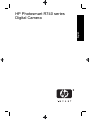 1
1
-
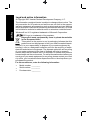 2
2
-
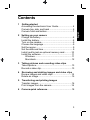 3
3
-
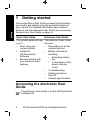 4
4
-
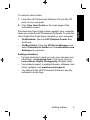 5
5
-
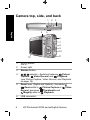 6
6
-
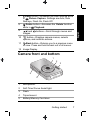 7
7
-
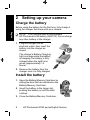 8
8
-
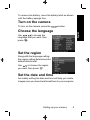 9
9
-
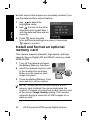 10
10
-
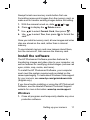 11
11
-
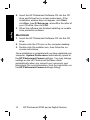 12
12
-
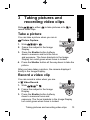 13
13
-
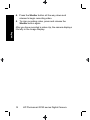 14
14
-
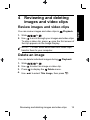 15
15
-
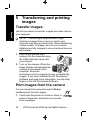 16
16
-
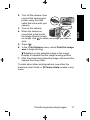 17
17
-
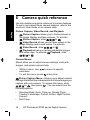 18
18
-
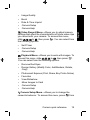 19
19
-
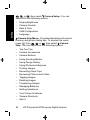 20
20
-
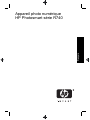 21
21
-
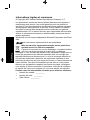 22
22
-
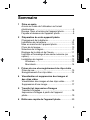 23
23
-
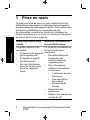 24
24
-
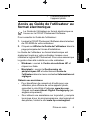 25
25
-
 26
26
-
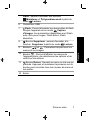 27
27
-
 28
28
-
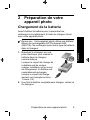 29
29
-
 30
30
-
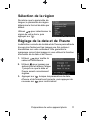 31
31
-
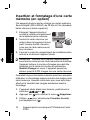 32
32
-
 33
33
-
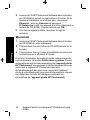 34
34
-
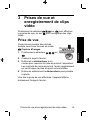 35
35
-
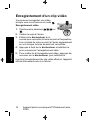 36
36
-
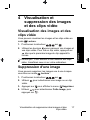 37
37
-
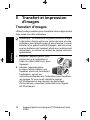 38
38
-
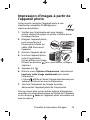 39
39
-
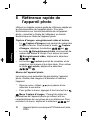 40
40
-
 41
41
-
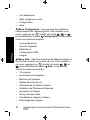 42
42
-
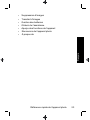 43
43
-
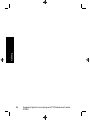 44
44
-
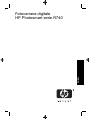 45
45
-
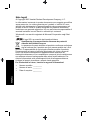 46
46
-
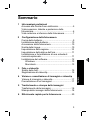 47
47
-
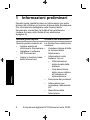 48
48
-
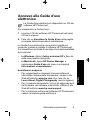 49
49
-
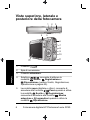 50
50
-
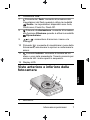 51
51
-
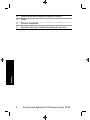 52
52
-
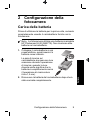 53
53
-
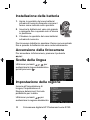 54
54
-
 55
55
-
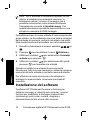 56
56
-
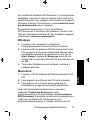 57
57
-
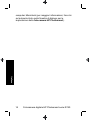 58
58
-
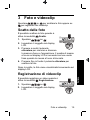 59
59
-
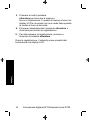 60
60
-
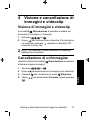 61
61
-
 62
62
-
 63
63
-
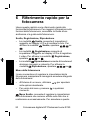 64
64
-
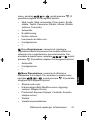 65
65
-
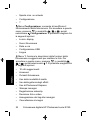 66
66
-
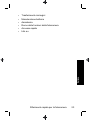 67
67
-
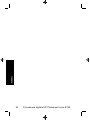 68
68
-
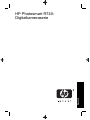 69
69
-
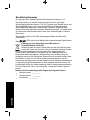 70
70
-
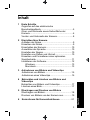 71
71
-
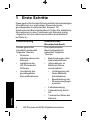 72
72
-
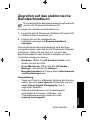 73
73
-
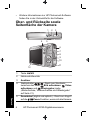 74
74
-
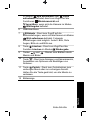 75
75
-
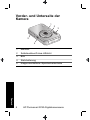 76
76
-
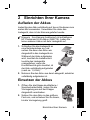 77
77
-
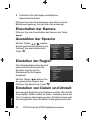 78
78
-
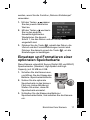 79
79
-
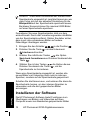 80
80
-
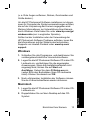 81
81
-
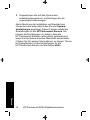 82
82
-
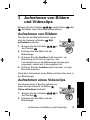 83
83
-
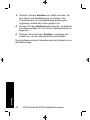 84
84
-
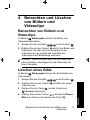 85
85
-
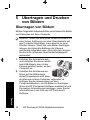 86
86
-
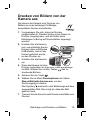 87
87
-
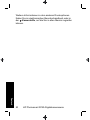 88
88
-
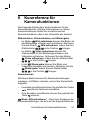 89
89
-
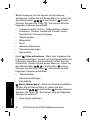 90
90
-
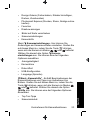 91
91
-
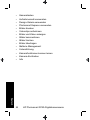 92
92
-
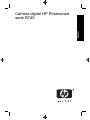 93
93
-
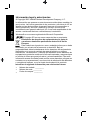 94
94
-
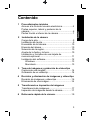 95
95
-
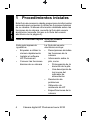 96
96
-
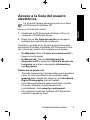 97
97
-
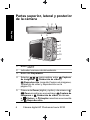 98
98
-
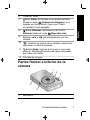 99
99
-
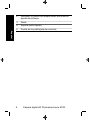 100
100
-
 101
101
-
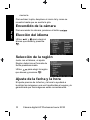 102
102
-
 103
103
-
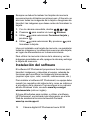 104
104
-
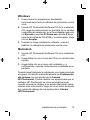 105
105
-
 106
106
-
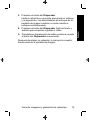 107
107
-
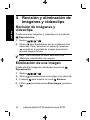 108
108
-
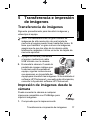 109
109
-
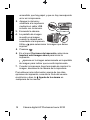 110
110
-
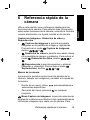 111
111
-
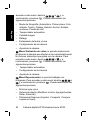 112
112
-
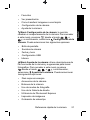 113
113
-
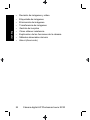 114
114
-
 115
115
-
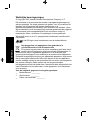 116
116
-
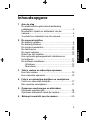 117
117
-
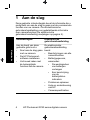 118
118
-
 119
119
-
 120
120
-
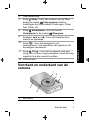 121
121
-
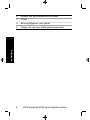 122
122
-
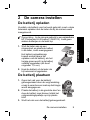 123
123
-
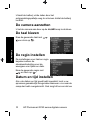 124
124
-
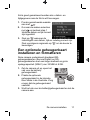 125
125
-
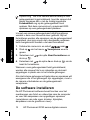 126
126
-
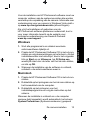 127
127
-
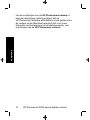 128
128
-
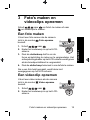 129
129
-
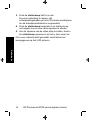 130
130
-
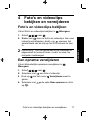 131
131
-
 132
132
-
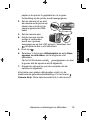 133
133
-
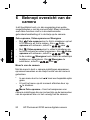 134
134
-
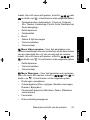 135
135
-
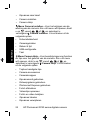 136
136
-
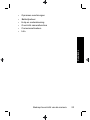 137
137
-
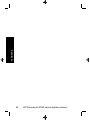 138
138
-
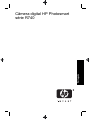 139
139
-
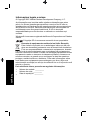 140
140
-
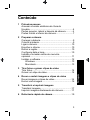 141
141
-
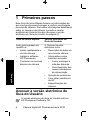 142
142
-
 143
143
-
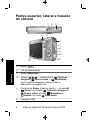 144
144
-
 145
145
-
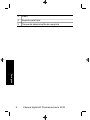 146
146
-
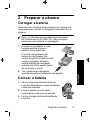 147
147
-
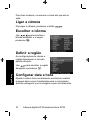 148
148
-
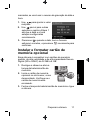 149
149
-
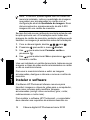 150
150
-
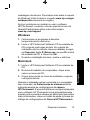 151
151
-
 152
152
-
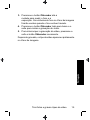 153
153
-
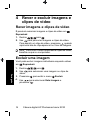 154
154
-
 155
155
-
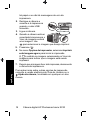 156
156
-
 157
157
-
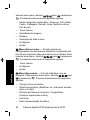 158
158
-
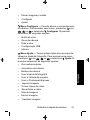 159
159
-
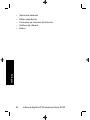 160
160
-
 161
161
-
 162
162
-
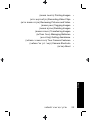 163
163
-
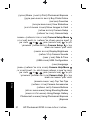 164
164
-
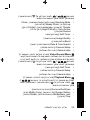 165
165
-
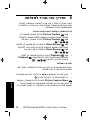 166
166
-
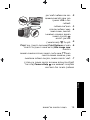 167
167
-
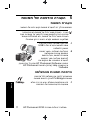 168
168
-
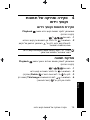 169
169
-
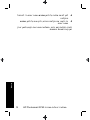 170
170
-
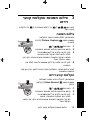 171
171
-
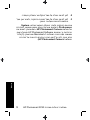 172
172
-
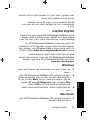 173
173
-
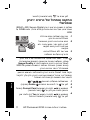 174
174
-
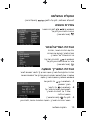 175
175
-
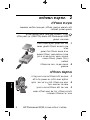 176
176
-
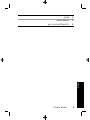 177
177
-
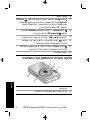 178
178
-
 179
179
-
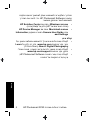 180
180
-
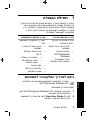 181
181
-
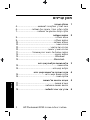 182
182
-
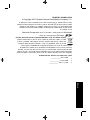 183
183
-
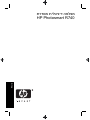 184
184
HP PhotoSmart R740 de handleiding
- Type
- de handleiding
- Deze handleiding is ook geschikt voor
in andere talen
- English: HP PhotoSmart R740 Owner's manual
- italiano: HP PhotoSmart R740 Manuale del proprietario
- français: HP PhotoSmart R740 Le manuel du propriétaire
- español: HP PhotoSmart R740 El manual del propietario
- Deutsch: HP PhotoSmart R740 Bedienungsanleitung
- português: HP PhotoSmart R740 Manual do proprietário
Gerelateerde papieren
-
Compaq PhotoSmart M730 de handleiding
-
Mode d'Emploi PhotoSmart M540 de handleiding
-
HP PhotoSmart R840 Snelstartgids
-
HP PhotoSmart MZ60 de handleiding
-
HP PhotoSmart R937 Gebruikershandleiding
-
HP PhotoSmart R827 Gebruikershandleiding
-
HP PhotoSmart M527 Gebruikershandleiding
-
Mode d'Emploi PhotoSmart R827 Handleiding
-
HP PhotoSmart R927 Handleiding
-
Mode d'Emploi R725 Handleiding